Slik kobler du smarttelefonen din til en datamaskin eller et nettbrett med Samsung Flow
Med Samsung Flow-appen kan du koble smarttelefonen din til datamaskinen din eller nettbrettet ditt og få glede av en sikker forbindelse mellom enhetene dine. Finn ut mer om hvordan du setter opp denne forbindelsen nedenfor.
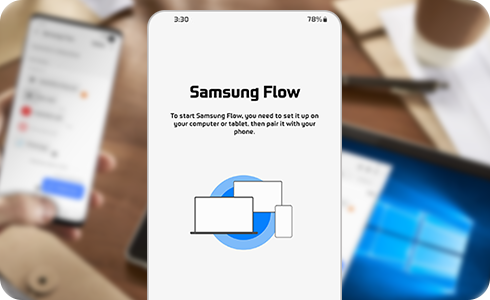
Samsung Flow-appen må installeres på både nettbrettet eller datamaskinen og Galaxy-smarttelefonen din. Vi anbefaler at du slår på Bluetooth eller Wi-Fi på hver enhet og parer dem for å sikre en gnidningsfri bruk av tjenesten.
Forbind enhetene dine med Samsung Flow
Bemerk: Du kan velge en tilkoblingsmetode (ved bruk av Bluetooth eller Wi-Fi/LAN, USB). USB-tilkobling er bare mulig for Windows™ 10 nettbrett og datamaskiner via telefoner med Android™ Q OS eller nyere.
Slik setter du opp en verifiseringsmetode
Sett opp en verifiseringsmetode ved å åpne Samsung Flow på telefonen din og følge trinnene nedenfor:
Du kan velge mellom:
- Manuell: Kobler til via “OK”-knappen.
- Automatisk tilkobling: Kobler automatisk til tilgjengelige nettbrett eller datamaskiner uten bekreftelse fra telefonen din.
- Biometrikk: Godkjenning ved bruk av telefonens biometrikk.
Bemerk: For å bruke Samsung Flow, søk etter “Samsung Flow” i Google Play eller Galaxy Store (Windows ™-brukere kan finne appen på Windows™ app store), og besøk Samsung Flow-nettsiden der du kan finne oppsettsveiledningen.
Må jeg holde Samsung Flow åpen på telefonen min mens jeg bruker tjenestefunksjonene?
Nei. Når enhetene dine er paret, kan du lukke Samsung Flow på telefonen din og utføre andre oppgaver, bortsett fra i følgende tilfeller:
Jeg kan ikke finne telefonen min i listen over nettbrett- eller datamaskinparinger, selv om jeg har aktivert Samsung Flow-appen på nettbrettet mitt eller datamaskinen min for å koble til med telefonen min
Kan jeg bruke Samsung Flow til å koble nettbrettet eller datamaskinen til mer enn én telefon?
For nettbrett kan bare én telefon registreres. For datamaskiner kan imidlertid to mobilenheter registreres og brukes.
Du kan registrere og administrere opptil tre nettbrett eller datamaskiner med Samsung Flow. Oppdater Samsung Flow til den nyeste versjonen. Med “Flow-historikk” kan du bruke innholdet ditt hjemme og på jobb. Imidlertid kan bare ett nettbrett eller én datamaskin være koblet til telefonen din samtidig, så du må velge hvilken av dine tre registrerte datamaskiner eller nettbrett du vil ha koblet til telefonen din.
Takk for din tilbakemelding
Vennligst svar på alle spørsmål